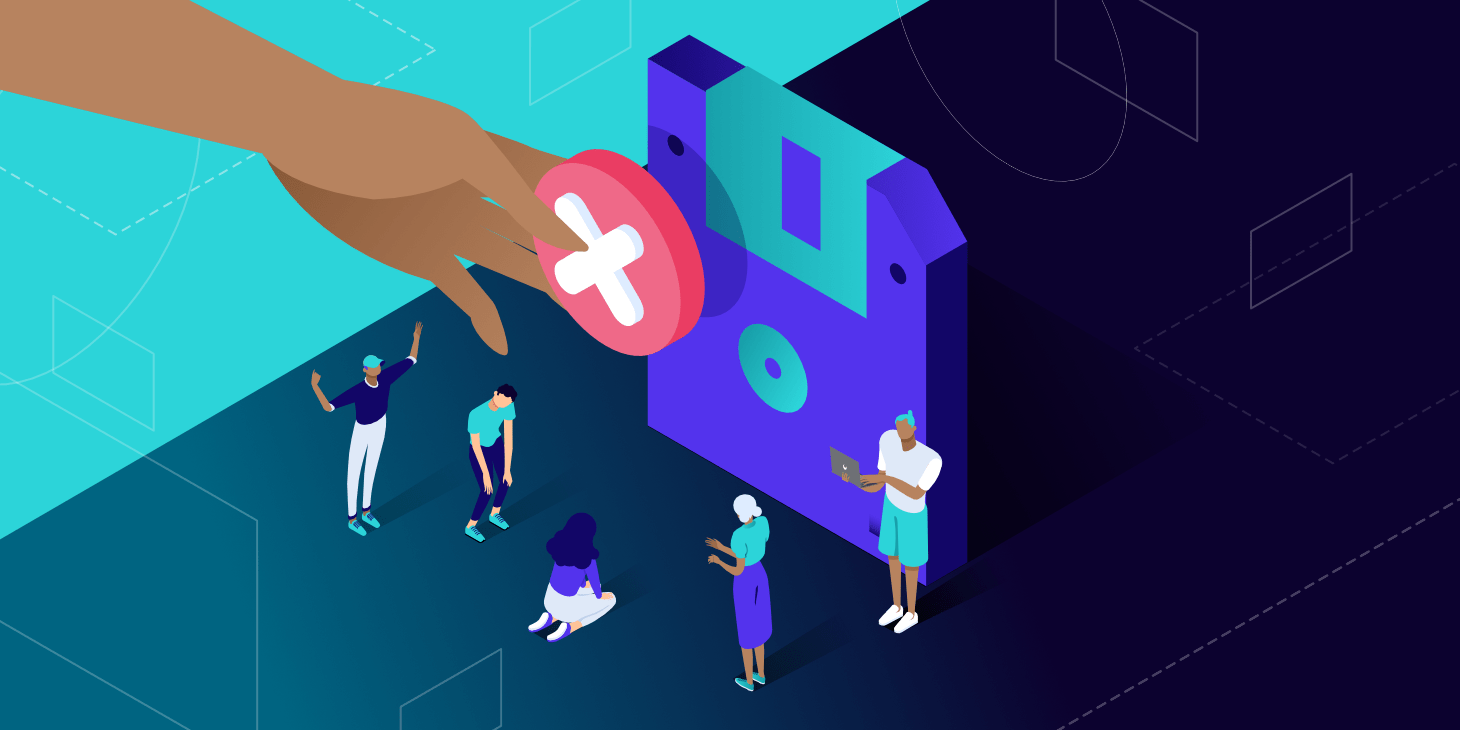È molto probabile che il vostro layout predefinito includa una barra laterale, sia che utilizziate un tema gratuito, sia che vi concediate un tema premium. Purtroppo, rimuovere della barra laterale in WordPress non è proprio facile.
Ci sono, tuttavia, diversi modi per ottenere il look che desiderate per il vostro sito web. Con un piccolo sforzo, potete rimuovere la barra laterale in WordPress dall’intero sito o solo da contenuti specifici.
In questo articolo, cercheremo innanzi tutto di capire perché potreste preferire non avere una barra laterale sul vostro sito WordPress. Poi vi mostreremo diversi metodi per sbarazzarvi della vostra sidebar. Andiamo subito al punto!
Perché Potreste Voler Rimuovere la Barra Laterale dal Vostro Sito WordPress
Le barre laterali sono estremamente comuni nel design di WordPress. Di solito si trovano a destra o a sinistra del contenuto della pagina principale, ma possono anche apparire in fondo alla pagina.
Le barre laterali di WordPress contengono di solito “widget”, che sono piccole aree di contenuto che appaiono su ogni pagina del vostro sito web. Questo fa delle barre laterali un buon posto per le call to action (CTA), come i moduli di iscrizione email e le barre di ricerca:

Alcuni siti utilizzano addirittura le loro barre laterali per visualizzare i menu di navigazione. Questo può essere estremamente utile, poiché gli utenti saranno sempre in grado di orientarsi facilmente:

Inoltre, le barre laterali sono posti molto utilizzati per gli annunci. È facile rendere altamente visibile un annuncio su una sidebar, mantenendo comunque leggibili altre aree della pagina:

Considerando quanto possono essere utili le barre laterali, può sembrare strano che alcuni utenti vogliano sbarazzarsene. Tuttavia, nonostante i molti tipi di contenuti di conversione che potete incorporare nei widget della sidebar, hanno i loro svantaggi.
Per prima cosa, tutto quello che si trova al di fuori dell’area principale dei contenuti distrae dallo scopo primario del vostro sito. Ad esempio, se avete una barra laterale sul vostro blog, potreste accidentalmente distrarre dai vostri post inserendo al suo interno dei widget accattivanti.
Inoltre, in alcuni casi, una barra laterale può essere un’esagerazione visiva. I siti ricchi di contenuti, come gli aggregati di notizie e le riviste online, possono apparire ingombri e disorientare i visitatori quando si mette dentro una barra laterale. Rimuovendola, invece, manterrete il vostro progetto pulito e facile da comprendere.
Infine, è importante notare che le barre laterali non sono particolarmente utili sui siti mobili. I temi più reattivi spostano la barra laterale in fondo alla pagina per gli utenti su dispositivi mobili. Dato che l’utilizzo di internet mobile è in aumento, scegliere un design che dipenda dalla barra laterale potrebbe non essere l’ideale.
Come Rimuovere la Barra Laterale in WordPress (4 Metodi)
Nonostante le molte ragioni per cui gli utenti potrebbero preferire di non avere una barra laterale nei loro siti WordPress, la maggior parte dei temi la inseriscono di default nei propri layout. Inoltre, può essere difficile rimuovere la barra laterale se non si sa cosa si sta facendo. Per semplificare la procedura, ecco quattro metodi da seguire, a seconda della situazione e delle preferenze.
1. Rimuovere Completamente la Barra Laterale dal Sito WordPress
Se volete eliminare completamente la barra laterale del vostro sito web, dovrete modificare il vostro tema. Prima di iniziare, consigliamo vivamente di fare un backup del sito, nel caso in cui qualcosa vada storto. Potreste anche prendere in considerazione un child theme, in modo da non apportare modifiche permanenti al tema.
Una volta che avete protetto il vostro sito e siete pronti per iniziare a modificarlo, dovrete accedere direttamente ai file del tema. Potete farlo tramite Secure File Transfer Protocol (SFTP) se volete, utilizzando un client FTP come FileZilla. In alternativa, potete anche modificare i file all’interno del cruscotto di WordPress.
Per utilizzare quest’ultima soluzione, navigate su Aspetto > Editor dei temi nel back-end del vostro sito. Vedrete un avviso che assomiglia a questo:

Fate clic sul pulsante Ho capito, e ricordate che dovrete stare molto attenti quando fate delle modifiche. Poi, dovrete trovare ciascuno dei template file del vostro tema. Questi sono il posto dove il vostro tema memorizza le informazioni su come devono essere visualizzati alcuni tipi di contenuti – come i messaggi, le pagine e i prodotti.
Ci sono probabilmente diversi template nel vostro tema. Tra questi troverete index.php, single.php, archive.php e così via. Dovrete modificare ciascuno di questi template, uno alla volta. Una volta aperto il primo file, cercate una riga di codice simile a questa:
<?php get_sidebar ('sidebar-name'); ?>Basta cancellare il codice tra parentesi – in questo caso, “sidebar-name” – per rimuovere la barra laterale da quel template. Potete ripetete questa procedura fino a quando non avrete cancellato il codice in tutto il vostro tema.
Purtroppo, dopo aver completato questo passaggio, il vostro tema si troverà probabilmente con un ampio spazio vuoto che prima era occupato dalla barra laterale. Questo può far sembrare il vostro sito sgradevole e asimmetrico, come nell’immagine che segue:

Questo perché lo stile non specifica che la pagina deve utilizzare un layout a tutta larghezza, anche se la barra laterale non c’è più. Sarà necessario utilizzare CSS personalizzati per modificare la larghezza definita dell’area di contenuto, una procedura che sarà diversa da un tema all’altro. Per fortuna, di solito potete trovare istruzioni per farlo in temi popolari come Divi e Avada. In alternativa, potrete assumere uno sviluppatore che lo faccia al posto vostro.
2. Rimuovere la Barra Laterale da una Pagina Statica di WordPress
In alcuni casi, potreste dover utilizzare una barra laterale in alcune aree del vostro sito, ma non in altre. Per rimuovere la vostra barra laterale da una singola pagina statica – come la vostra pagina Home, About, o Blog – dovrete iniziare controllando se il vostro tema include un template a larghezza piena.
Navigare fino alla pagina da cui desiderate rimuovere la barra laterale. Nella sezione Attributi della pagina, cercare un’opzione full-width nel menu a discesa del Template:

Se è disponibile un template a larghezza piena, è sufficiente selezionarlo e aggiornare la pagina per rimuovere la barra laterale. Nel caso in cui il vostro tema non includa questa funzionalità, potete invece creare il vostro template personale.
Iniziate creando un nuovo file nell’editor di testo preferito e nominatelo fullwidth.php o qualcosa di simile.
Quindi accedete al file page.php. Copiate tutto il codice da questo file e incollatelo nel vostro nuovo file fullwidth.php. Dopo il tag PHP di apertura, aggiungete il nome del file in questo modo:
Template Name: Fullwidth
Dopodiché, individuate e rimuovete ogni istanza del seguente codice:
<? php get_sidebar ('side-name') ?>Salvate le vostre modifiche e poi caricate il vostro nuovo template nella cartella del vostro tema o del child theme via FTP. Ora dovreste avere un’opzione di template a larghezza piena per le pagine del vostro sito.
3. Rimuovere la Barra Laterale dai Singoli Post del Blog
Se volete creare singoli post del blog senza barre laterali, dovrete prima controllare se il vostro tema fornisce un template a larghezza piena, proprio come fareste per le pagine. Alcuni page builder forniscono anche questa funzionalità:

Nel caso in cui il vostro tema non abbia un tale template e non usiate un page builder, potete comunque avere dei post senza barra laterale creando il vostro template di post singolo.
Questa procedura è molto simile alla creazione di un template pagina. Iniziate creando un nuovo file di testo e aggiungete il seguente codice:
<?php
/*
* Template Name: Featured Article
* Template Post Type: post, page, product
*/
get_header(); ?>Quindi, accedete al file single.php del vostro tema via FTP o all’editor di temi WordPress. Copiate tutto ciò che si trova sotto la riga di get_header, e incollatelo nel file di testo del vostro nuovo template.
Ora che avete una base su cui lavorare, potete personalizzare il vostro template di post.
Iniziate rimuovendo il codice della sidebar, proprio come abbiamo fatto con gli altri metodi elencati in questo articolo. Potrete quindi utilizzare CSS personalizzati per apportare altre modifiche, se necessario, o semplicemente salvare il file. Assicuratevi di dare al file un nome che sia descrittivo e facile da memorizzare, in modo da poterlo trovare facilmente in futuro.
Infine, caricate il vostro nuovo template nella cartella del vostro tema o del child theme utilizzando SFTP. L’opzione del template con il nome che gli avete assegnato (quindi nell’esempio precedente, “Articolo in primo piano”) apparirà nel menu a tendina del Template nella sezione Attributi dell’articolo di ogni vostro post.
4. Utilizzare un Plugin per Rimuovere la Barra Laterale di WordPress
Se il codice personale non fa per voi o siete solo a disagio nella prospettiva di modificare i file del vostro tema, potete utilizzare un plugin per rimuovere la barra laterale di WordPress. Ci sono diverse soluzioni che possono aiutarvi in questo compito.
Una pratica soluzione è costituita da Content Aware Sidebars:

Questo plugin vi dà il pieno controllo sui widget della vostra sidebar. Ad esempio, potete creare sidebar specifiche per diverse aree del sito. Inoltre, potete nascondere o mostrare le vostre barre laterali su qualsiasi articolo o pagina.
In alternativa, Simple Page Sidebars ha un approccio più semplice:

Content Aware Sidebars ha un sacco di accessori per chi vuole rimuovere la barra laterale di WordPress da alcune pagine e incorporare le barre laterali personalizzate su altre. Ma, Simple Page Sidebars offre un controllo simile senza caratteristiche potenzialmente inutili.
Se volete una soluzione davvero semplice per rimuovere la barra laterale del vostro sito WordPress, Widget Disable è probabilmente la più adatta a voi:

Grazie a questo plugin, potete rimuovere le barre laterali e i widget del cruscotto con pochi click. È semplice e leggero e può essere un’ottima soluzione se non dovete apportare modifiche alle barre laterali oltre che eliminarle.
Riepilogo
Anche se hanno molte caratteristiche utili, in alcuni casi le sidebar di WordPress possono distrarre dai vostri contenuti, ingombrare le vostre pagine e abbassare la qualità del sito mobile. Tuttavia, sono comunque in primo piano in molti temi WordPress, quindi imparare come rimuoverle è fondamentale se volete ottenere il vostro layout ideale.
Ecco quattro metodi per liberarvi della barra laterale di WordPress:
- Rimuovere completamente la barra laterale dal sito WordPress modificando i file del tema.
- Rimuovere la barra laterale da una pagina statica creando un template.
- Creare singoli post senza barra laterale utilizzando un template di post personalizzato.
- Utilizzare un plugin per rimuovere la barra laterale di WordPress.